macbookair装win10系统触控板怎么实现双击 Mac电脑装windows后如何启用触摸板轻点单击功能
更新时间:2023-10-20 13:05:01作者:xtang
macbookair装win10系统触控板怎么实现双击,随着Mac电脑装上Windows系统的需求增加,许多用户面临一个共同问题:如何实现双击和轻点单击功能的触摸板操作,具体来说在MacBook Air上安装Windows 10系统后,启用触摸板的双击和轻点单击功能变得非常重要。本文将介绍一些简单的步骤,帮助你在MacBook Air上启用这些功能,让你在使用Windows系统时也能享受到触摸板的便利操作。
步骤如下:
1.右击“开始”菜单,在打开的快捷菜单中选中“控制面板”选项

2.在下图中单击”系统与安全“
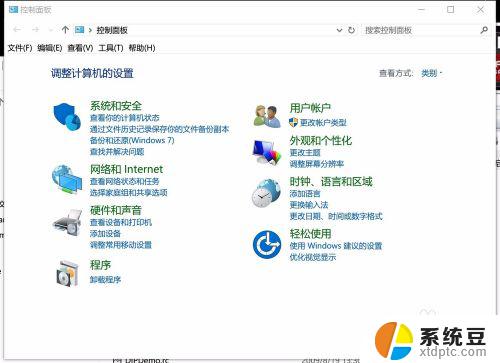
3.找到Boot Camp按钮,并单击进入
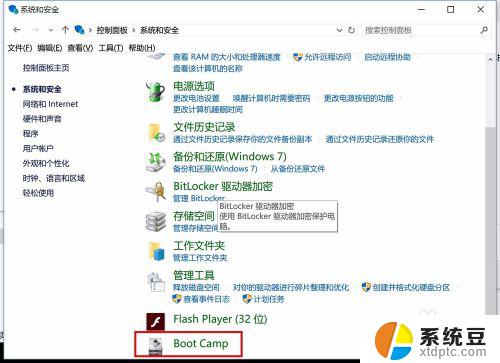
4.在打开的窗口中选择”触摸板“选项卡
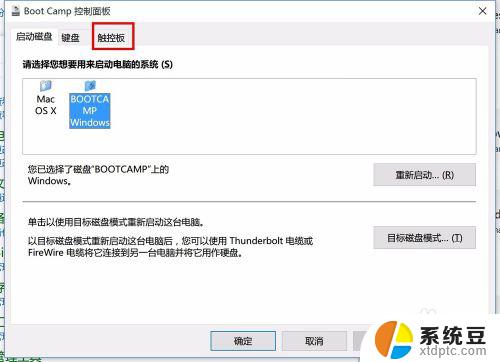
5.勾选”轻按来点击“选项
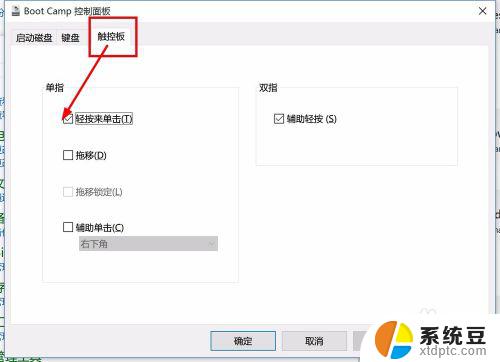
6.按照上面设置完毕后就可以轻轻点击触摸板来表示单击操作了

以上是如何在MacBook Air上安装Win10系统并实现触控板双击的全部内容,如果您遇到这种情况,可以按照小编的方法进行解决,希望对您有所帮助。
macbookair装win10系统触控板怎么实现双击 Mac电脑装windows后如何启用触摸板轻点单击功能相关教程
- 电脑触摸板怎么启用 win10触摸板功能怎么开启
- 笔记本触控板禁用 Win10笔记本电脑如何禁用触摸板
- 联想怎么打开控制面板 联想win10系统如何快速打开控制面板
- 装双系统win10 如何引导 Win10双系统后无法引导怎么办
- 双击是点两下吗 Win10系统鼠标点一下变成双击点两次怎么解决
- win10怎么设置副屏 如何将Windows系统的扩展屏幕设为触摸屏
- win10专业版未发现nvidia控制面板 Win10找不到Nvidia控制面板怎么解决
- win10进启动项 Win10开始菜单点击无反应怎么办
- win10怎么看控制面板 win10系统控制面板打不开怎么办
- win10控制板面在哪里 Win10系统控制面板入口在哪里
- windows开机很慢 win10开机破8秒的实用技巧
- 如何将软件设置成开机自动启动 Win10如何设置开机自动打开指定应用
- 为什么设不了锁屏壁纸 Win10系统锁屏壁纸无法修改怎么处理
- win10忘了开机密码怎么进系统 Win10忘记密码怎么办
- win10怎样连接手机 Windows10 系统手机连接电脑教程
- 笔记本连上显示器没反应 win10笔记本电脑连接显示器黑屏
win10系统教程推荐
- 1 windows开机很慢 win10开机破8秒的实用技巧
- 2 如何恢复桌面设置 win10怎样恢复电脑桌面默认图标
- 3 电脑桌面不能显示全部界面 win10屏幕显示不全如何解决
- 4 笔记本连投影仪没有声音怎么调 win10笔记本投影投影仪没有声音怎么解决
- 5 win10笔记本如何投影 笔记本投屏教程
- 6 win10查找隐藏文件夹 Win10隐藏文件查看方法
- 7 电脑自动开机在哪里设置方法 Win10设置每天定时自动开机
- 8 windows10找不到win7打印机 Win10系统电脑如何设置共享Win7主机的打印机
- 9 windows图标不显示 Win10任务栏图标不显示怎么办
- 10 win10总显示激活windows 屏幕右下角显示激活Windows 10的解决方法